Skryté seznamy (combo box)
Položka skrytý seznam - combo box má uvnitř zadávacího pole v pravé části umístěno tlačítko se šipkou  (může se lišit dle verze
(může se lišit dle verze
Používá se v místech, kde je více předem daných možností, z nichž uživatel má jednu vybrat, ale protože možností je zpravidla větší počet, použití přepínačů příp. předvoleb by nebylo vhodné a pro úsporu místa se používá tento prvek.
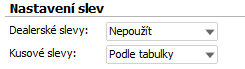
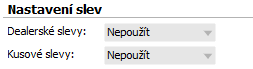
Příklad skrytých seznamů pro nastavení způsobu použití slev v editačním a needitačním režimu
Příklad různého vzhledu šipky indikující tento rozbalovací prvek v předchozích verzích či jiném nastavení vzhledu  /
/ /
/ /
/ .
.
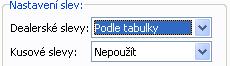
|
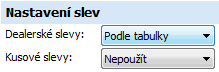
|
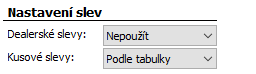
|
||
| Vzhled Windows XP | Vzhled Windows 7 | Vzhled Windows 10 | ||
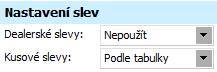
|
||||
| ABRA vzhled |
Rozbalení nabídkového seznamu můžete vyvolat:
- kliknutím myší na tlačítko se šipkou v pravé části pole
- z klávesnice stiskem klávesové zkratky Alt+šipka dolů - stejně jako u číselníků.
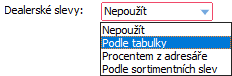
Příklad rozbaleného skrytého seznamu
Vybrat hodnotu ze skrytého seznamu můžete:
- bez rozbalení seznamu kurzorovými šipkami nahoru (dolů) listujete po skrytém seznamu, přičemž se současně mění hodnota položky. Platí pouze, je-li na položce typu skrytý seznam fokus.
- rozbalením seznamu a myší kliknutím na požadovanou hodnotu
- rozbalením seznamu a z klávesnice najetím kurzoru na zvolenou hodnotu (kurzorovými šipkami) a stiskem Enter
- U některých skrytých seznamů lze použit podobný způsob výběru položky jako Našeptávač, kdy se zadání prvního znaku otevře Popup okno se zobrazenými záznamy odpovídající zadanému znaku. Při zadání dalšího znaku se tento seznam automaticky filtruje.
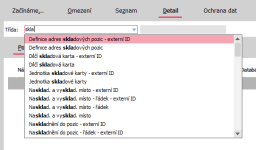
Tato možnost výběru položky je dostupná aktuálně v následujících částech systému ABRA Gen:- přihlašovací dialog - výběr databáze a výběr uživatele
- agenda Fulltextové hledání - výběr agendy na detailu
- agenda Definovatelné položky - výběr třídy na detailu
- agenda Naplánované úlohy - výběr typu úlohy
- agenda Nastavení sledování změn - výběr třídy
Naplánované úlohy report, export. etc. - výběr místa v programu
agenda Definice ochrany dat - hromadná oprava - přidej/odeber chráněnou položku
agenda Definovatelné formuláře - výběr třídy
agenda Zpřístupnění položek pro API - výběr třídy
agenda Definice automatických vzkazů - výběr třídy objektu
agenda Vzkazy - průvodce, Vytvořit přílohu (funkce Přidat odkaz) - odkaz na objekt z agendy
přidání X-vazby - výběr třídy objektu
variantní formuláře
definice parametrů - výběr odkazu do číselníku (při nastavení: typ Text, způsob editace Odkaz do Číselníku)
data IoT - výběr třídy objektu
definice překladů - výběr třídy
- podmínky s combo boxem v omezení - např. podmínka Číselník v agendě Našeptávač
Vybraná volba se pak zobrazí v obsahu položky typu skrytý seznam. Pokud žádnou hodnotu nevyberete myší nebo Enterem a prohlížení rozbaleného seznamu ukončíte volbou Esc, ukončíte prohlížení s tím, že vybraná hodnota prvku se nezmění, tj. zůstane původní.
Položka může být i prázdná (bez vybrané hodnoty), pokud je v daném místě hodnota nepovinná:


Příklad vzhledu skrytých seznamů s nepovinným zadáním hodnoty (viz např. zadání Způsobu dopravy v hlavičce FV) v editačním a needitačním režimu.
Položky obdobné skrytým seznamům umístěné uvnitř editovatelných gridů mají trochu odlišné chování:
- nelze z nich vybrat položku bez rozbalení seznamu kurzorovými šipkami nahoru (dolů) (jelikož šipky nahoru (dolů mají v editovatelném gridu funkci posunu kurzoru po řádcích)
- naopak lze do nich vybrat hodnotu zadáním jejího kódu přímo z klávesnice
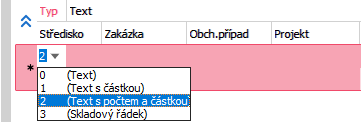
Příklad rozbaleného skrytého seznamu v editovatelném seznamu
Není tedy nutno skrytý seznam rozbalovat, ale do položky "Typ" řádku zadat jeden z kódů 0,1,2 nebo 3.